Kuinka poistaa TeamViewer Macista ja sen komponenteista? Jos sinun on poistettava TeamViewer-sovellus ja optimoitava MacBook-käyttöjärjestelmäsi, et voi yksinkertaisesti vetää-pudottaa TeamViewer-sovellusta roskakoriin. Miksi? Mitkä ovat erot TeamViewer ja muut Mac-sovellukset?
Kun olet asentanut TeamViewer -sovelluksen Mac-tietokoneelle, ohjelma luo niihin liittyviä tiedostoja useissa paikoissa, joissa on lisätiedostoja, kuten asetustiedostot ja sovellustiedostot. Voit poistaa TeamViewer 13 / 14 Macista poistamalla artikkelista lisätietoja 2-ammattilaisista menetelmistä.
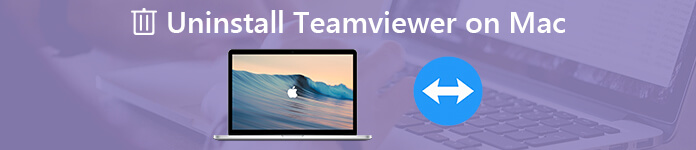
- Osa 1: Helppo tapa poistaa TeamViewer Macista
- Osa 2: Kuinka poistaa TeamViewer 13 / 14 Macista manuaalisesti
- Osa 3: Vinkkejä Teamveiwerin asennuksen poistamiseen Macista
Osa 1: Helppo tapa poistaa TeamViewer Macista
Apeaksoft Mac Cleaner on haluttu Mac TeamViewer -sovelluksen asennusohjelma, joka poistaa halutut sovellukset ja välimuistitiedostot. Kun välimuistitiedostojen löytäminen on vaikeaa, voit skannata ja puhdistaa TeamViewer-tiedostoja napsautuksilla. Lisäksi se seuraa ja optimoi järjestelmän suorituskyvyn helposti.
- Poista ja poista TeamViewer-sovellus ja välimuistitiedostot napsautusten sisällä.
- Seurata ja hallita järjestelmän suorituskykyä ja pitää Mac hyvässä tilassa.
- Poista roskatiedostot, suuret ja vanhat tiedostot, sotkua, pilkkotiedostot ja paljon muuta.
- Varmista, että 100% -turvallisuus nopeuttaa Mac-järjestelmää.
- Poista muiden Mac-sovellusten, kuten Office, safari, Avast Antivirus, McAfee, Malwarebytes, Adobe, Jne
Kun olet asentanut Mac TeamViewer -asennusohjelman, voit käynnistää ohjelman Mac-tietokoneellasi. Valitse "Toolkit" -valikko ja valitse "Uninstall" -vaihtoehto. Sen avulla voit poistaa ja poistaa TeamViewer-sovelluksen sekä välimuistitiedostot.

Napsauta "Skannaa" -painiketta skannataksesi kaikki TeamViewer-tiedostot ja kaikki niihin liittyvät tiedostot. Jos et löydä haluamiasi tiedostoja, voit napsauttaa “Skannaa uudelleen” -painiketta. Tämän jälkeen voit napsauttaa Näytä-vaihtoehtoa etsiäksesi TeamVieweriin liittyviä tiedostoja.
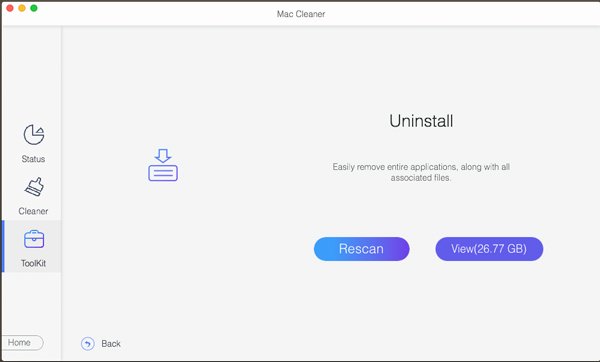
Sen jälkeen voit valita skannatun TeamViewerin tai jopa välimuistitiedostot. Tietenkin, kun sinun on valittava kaikki tiedostot, sinun tarvitsee vain tarkistaa kaikki tiedostot, voit yksinkertaisesti valita "Valitse kaikki" -vaihtoehdon poistaa TeamViewer kokonaan Macista.
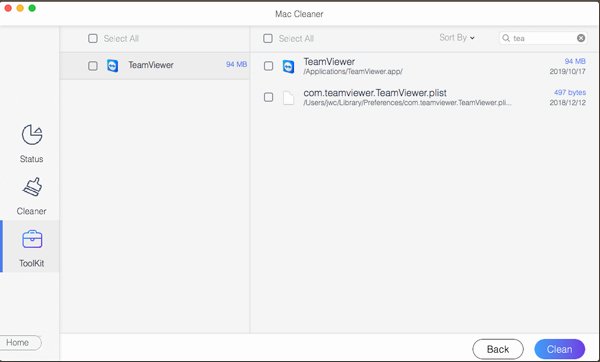
Napsauta "Puhdista" -painiketta poistaaksesi Teamviewer-sovelluksen ja muut välimuistitiedostot. Voit myös hyödyntää ohjelmaa järjestelmän roskan, sähköpostin roskapostin, vastaavien valokuvien, iTunes roskapostin, roskakorin ja muiden tiedostojen tyhjentämiseksi helposti.
Lisätietoja täällä Macin asennuksen poisto, voit tarkistaa sen täältä.
Osa 2: Kuinka poistaa TeamViewer 13 / 14 Macista manuaalisesti
TeamViewer 13 / 14: n asennus on helppo poistaa Macista. Mutta kun sinun on puhdistettava välimuistitiedostot, sinun on etsittävä TeamViewer-komponentteja, kuten kirjautumistunnuksia, käynnistysagentteja, ytimen laajennuksia ja muita. Opi vain lisätietoja alla.
Kuinka poistaa TeamViewer 13 Macista Roskakorin kautta
Siirry Macin Finderin ”Sovellukset” -kohtaan.
Napsauta "TeamViewer" ja vedä ja pudota se roskakoriin.
Poista CMS + -näppäimet poistaaksesi TeamViewer 13 Macista.
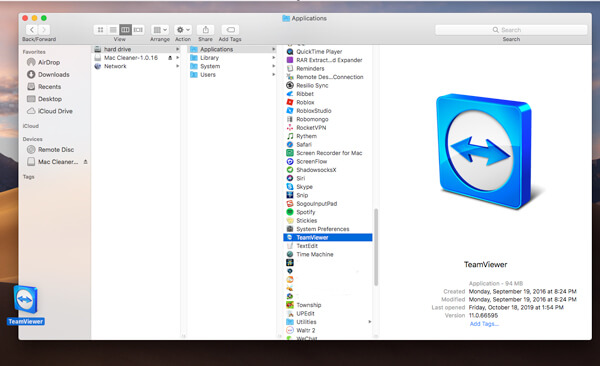
Kuinka puhdistaa TeamViewer 14 Mac-tietokoneessa sisäänrakennetusta asennusohjelmasta
Kun käynnistät TeamViewer 9: n tai uudemman, kuten TeamViewer 14, siirry kohtaan "TeamViewer"> "Asetukset ..."> "Lisäasetukset".
Vieritä alaspäin Mac TeamViewer Uninstaller -sovelluksen alaosaan. Löydät Poista-valikon.
Valitse Poista myös määritystiedostot -vaihtoehto ja napsauta Poista-vaihtoehtoa.
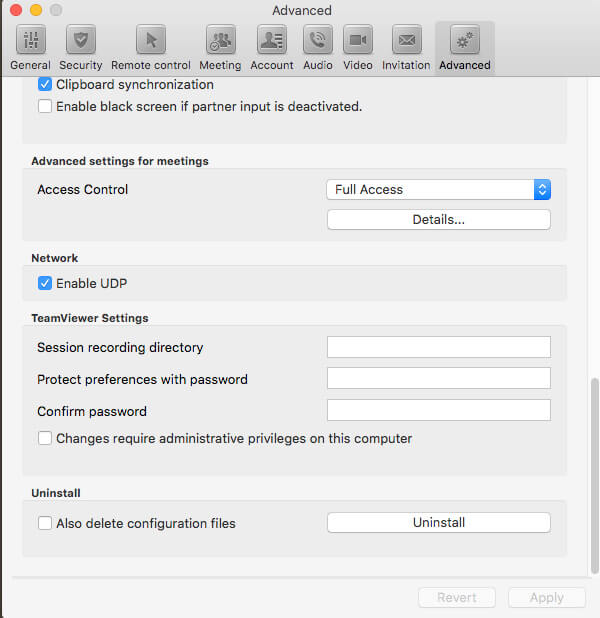
Kuinka poistaa TeamViewer-välimuistit ja asetukset
Avaa Finder ja napsauta "Go" valikkoriviltä, valitse "Go to Folder ..." löytääksesi TeamViewerin välimuistitiedostot.
Kirjoita seuraava komentorivi sovelluksen tukikansion polulle: ~ / Library ennen napsauta "Go" -painiketta.
Etsi tiedostoja ja kansioita seuraavilla tiedostoilla. Napsauta tiedostoja hiiren kakkospainikkeella ja napsauta "Siirrä roskakoriin" poistaaksesi TeamViewerin kokonaan Macista.
~ / Kirjasto / Sovellustuki / TeamViewer
~ / Kirjasto / Välimuistit / com.teamviewer.TeamViewer
~ / Library / Preferences / com.teamviewer10.plist
~ / Library / Preferences / com.teamviewer.TeamViewer.plist
~ / Library / Logs / TeamViewer
Siirry ”Kirjastoon” ja valitse sitten ”Asetukset” -vaihtoehto. Etsi jälleen kaikki .plist-tiedostot, jotka alkavat "com.teamviewer", ja poista ne.
Sen jälkeen voit tyhjentää roskakorin poistaaksesi TeamViewer kokonaan Macista. Kun poistat TeamViewer-jäännökset manuaalisesti, sinun tulee kiinnittää erityistä huomiota siihen, että väärät tiedostot eivät poistu.
Osa 3: Vinkkejä Teamveiwerin asennuksen poistamiseen Macista
Jos sinun on poistettava TeamViewer Mac-tietokoneelta, sinun on poistettava etukäteen TeamViewer-tili, joka sisältää koko profiilisi, kuten kaikki omistamasi ryhmät, sekä henkilökohtaiset tietokoneet ja yhteystiedot. Opi vain lisää prosessista kuten alla.
Rekisteröidy sähköpostiosoitteellasi ja TeamViewer-salasanallasi osoitteessa https://login.teamviewer.com.
Napsauta "Web Login" -linkkiä ja siirry "Edit Profile" -linkkiin avataksesi "Settings" -valikon.
Voit napsauttaa "Poista tili" -linkkiä tilisi nimen vieressä. Napsauta “OK” poistaaksesi TeamViewer-tilin.
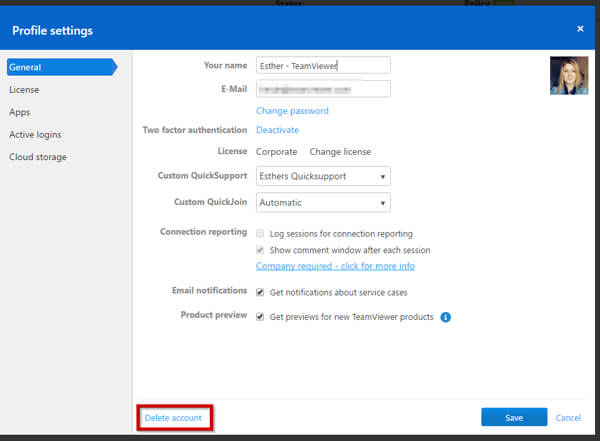
Conclution
Kun sinun on poistettava TeamViewer kokonaan Macista, sinun tulee kiinnittää erityistä huomiota TeamViewer-komponentteihin. Poista vain TeamViewer-sovellus Roskakorista Mac-tietokoneelta tai sisäänrakennettu asennusohjelma ei riitä, sinun on myös puhdistettava TeamViewer-välimuistitiedostot ja asetukset. Voit tietysti käyttää all-in-one Mac TeamViewer -sovelluksen asennusta sovelluksen poistamiseen kokonaan helposti. Jos sinulla on kysyttävää TeamViewerin poistamisesta Macista kokonaan, voit jakaa lisätietoja artikkelissa.



 iPhone Data Recovery
iPhone Data Recovery iOS-järjestelmän palauttaminen
iOS-järjestelmän palauttaminen iOS-tietojen varmuuskopiointi ja palautus
iOS-tietojen varmuuskopiointi ja palautus iOS-näytön tallennin
iOS-näytön tallennin MobieTrans
MobieTrans iPhone Transfer
iPhone Transfer iPhone Eraser
iPhone Eraser WhatsApp-siirto
WhatsApp-siirto iOS-lukituksen poistaja
iOS-lukituksen poistaja Ilmainen HEIC-muunnin
Ilmainen HEIC-muunnin iPhonen sijainnin vaihtaja
iPhonen sijainnin vaihtaja Android Data Recovery
Android Data Recovery Rikkoutunut Android Data Extraction
Rikkoutunut Android Data Extraction Android Data Backup & Restore
Android Data Backup & Restore Puhelimen siirto
Puhelimen siirto Data Recovery
Data Recovery Blu-ray-soitin
Blu-ray-soitin Mac Cleaner
Mac Cleaner DVD Creator
DVD Creator PDF Converter Ultimate
PDF Converter Ultimate Windowsin salasanan palautus
Windowsin salasanan palautus Puhelimen peili
Puhelimen peili Video Converter Ultimate
Video Converter Ultimate video Editor
video Editor Screen Recorder
Screen Recorder PPT to Video Converter
PPT to Video Converter Diaesityksen tekijä
Diaesityksen tekijä Vapaa Video Converter
Vapaa Video Converter Vapaa näytön tallennin
Vapaa näytön tallennin Ilmainen HEIC-muunnin
Ilmainen HEIC-muunnin Ilmainen videokompressori
Ilmainen videokompressori Ilmainen PDF-kompressori
Ilmainen PDF-kompressori Ilmainen äänimuunnin
Ilmainen äänimuunnin Ilmainen äänitys
Ilmainen äänitys Vapaa Video Joiner
Vapaa Video Joiner Ilmainen kuvan kompressori
Ilmainen kuvan kompressori Ilmainen taustapyyhekumi
Ilmainen taustapyyhekumi Ilmainen kuvan parannin
Ilmainen kuvan parannin Ilmainen vesileiman poistaja
Ilmainen vesileiman poistaja iPhone-näytön lukitus
iPhone-näytön lukitus Pulmapeli Cube
Pulmapeli Cube





